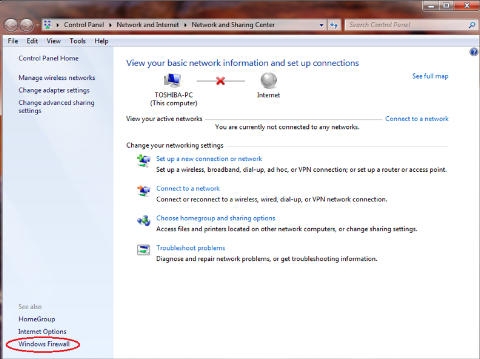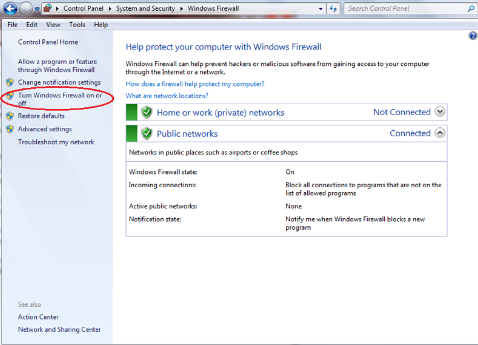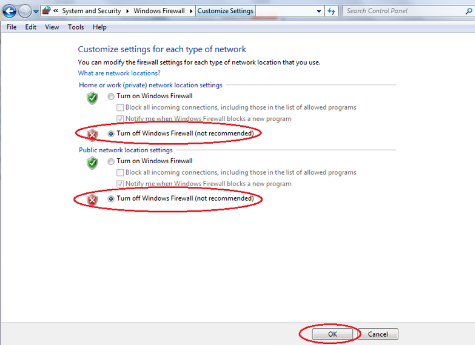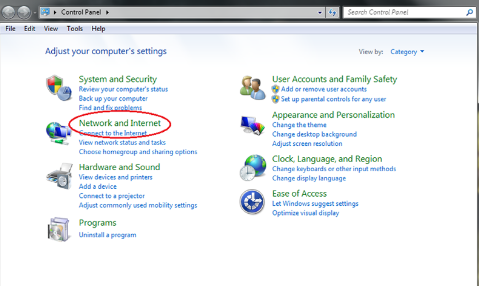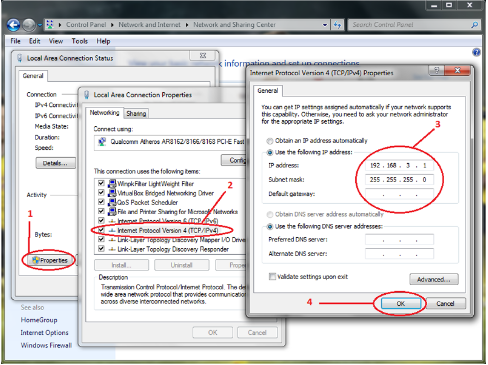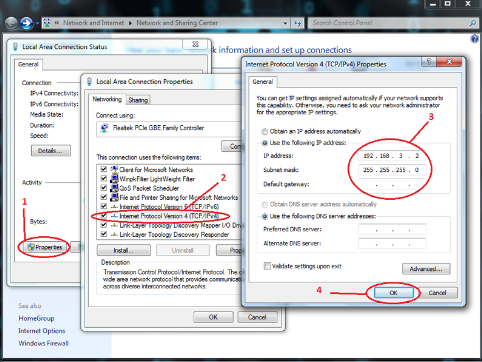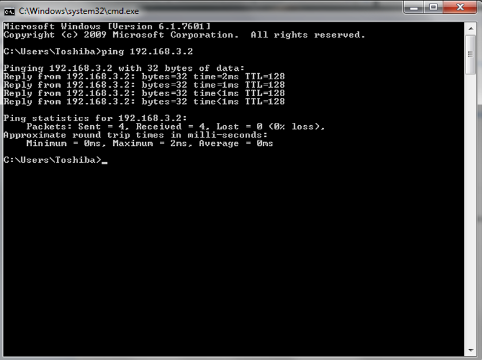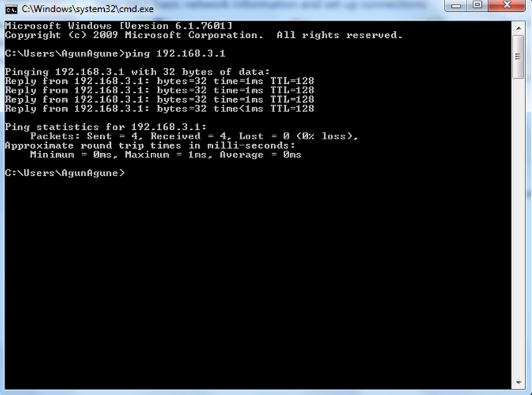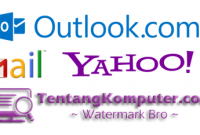ilmupengetahuan.co.id – Cara yang paling praktis untuk menghubungkan 2 komputer atau lebih adalah menghubungkannya dengan menggunakan kabel UTP atau biasa disebut dengan kabel LAN. Dengan membuat jaringan dengan LAN, anda dapat terhubung dari 1 komputer dengan komputer lainnya secara offline. Denagn cara ini kedua komputer tersebut bisa saling tersambung dan dapat saling terkoneksi satu sama lain untuk bertukar data, sharing printer, sharing internet, sharing aplikasi, game, dan lain-lain. Selain itu anda juga dapat terhubung untuk bermain game secara multiplayer melalui LAN.
Daftar Isi :
Cara Menghubungkan 2 Komputer Menggunakan Kabel LAN Pada Windows 7
Alat dan bahan yang dibutuhkan
- Dua buah unit Laptop atau komputer
- LAN Tester.
- Kabel LAN RJ-45 dengan konfigurasi Cross over.
Ikuti langkah-langkahnya dibawah ini
- Pastikan kabel tidak mengalami kerusakan, Cek kabel LAN Menggunakan LAN tester.
- Sambungkan Komputer 2 dan Komputer 1 dengan menggunkan kabel LAN RJ-45.

- matikan antivirus dan windows firewall terlebih dahulu sebelum masuk ke tahap pengaturan IP Address agar berjalan dengan lancar.
- Klik kanan di Lambang Jaringan-> kemudian Pilih Network and Sharing Center.

- Klik Windows Firewall Kemudian Klik Turn Windows Firewall On or Off.

- Kemudian anda pilih Turn off Windows Firewall-> lalu Klik Ok.

- Selanjutnya masuk ke tahap pengaturan IP Address Klik Logo Windows-> Pilih Control Panel.
- Pilih Network and Internet -> Pilih Network and Sharing Center ->Pilih Local Area Connection.

- Kemudian atur IP Address untuk Komputer 1 Klik Properties -> Klik 2x Internet Protocol Version 4 (TCP/IPv4) -> lalu Pilih Use the following IP address -> kemudian Ubah IP Address menjadi 168.3.1 dan Subnet mask menjadi 255.255.255.0 setelah selesai klik Ok.

- IP Address untuk Komputer 2 Klik Properties-> Klik 2x Internet Protocol Version 4 (TCP/IPv4) -> Pilih Use the following IP address -> Ubah IP Address menjadi 168.3.2 dan Subnet mask menjadi 255.255.255.0 setelah selesai klik Ok.

- Setelah selesai cara diatas buka cmd untuk mengecek apakah Komputer 1 dan Komputer 2 sudah terkoneksi dengan perintah ping spasi IP Address
- Untuk Komputer 1 cek IP Komputer 2 dengan perintah ping IP Komputer 2 yaitu 192.168.3.2 Jika terkoneksi maka akan muncul pesan seperti gambar di bawah.

- Untuk Komputer 2 cek IP Komputer 1 dengan perintah ping IP Komputer 1 yaitu 192.168.3.1 Jika terkoneksi maka akan muncul pesan seperti gambar di bawah.

Demikianlah cara menghubungkan kedua komputer dengan menggunakan kabel LAN pada windows 7. Apabila masih bingung anda bisa tinggalkan pertanyaan yang belum dimengerti dibagian komentar. Pastikan anda mengikuti langkah-langkahnya secara teratur dan benar jangan sampai ada yang terlewatkan. sekian dan semoga bermanfaat, terima kasih telah berkunjung.
Baca Juga :
- [100% Work] Cara Mudah Memberi Password pada Flashdisk tanpa Software
- Cara Membuat Email Baru di Gmail, Yahoo dan Hotmail [ Lengkap ]
- Mengenal Jaringan LAN (Local Area Network)
- 5 Jenis Jaringan Komputer LAN, MAN, WAN, Internet & Wireless (Lengkap)
- Aplikasi Zoetropic Apk Pro